Ако је током претраживања Интернета тешко пронаћи информације које су вам потребне на веб локацијама које нису написане у вашем примарном језику, користите упутства у овом чланку да бисте научили како да преведете веб страницу у Цхроме-у, Фирефок-у и Едге-у на свој језик.
Пошто многе веб странице не нуде подршку за више језика, тешко је разумети њихов садржај. Међутим, постоји решење за овај проблем΄ Користите уграђену функцију превођења вашег претраживача да лако преведете и прочитате веб страницу коју желите на свој језик.
У овом водичу ћемо вам показати процес превођења веб странице у три популарна веб прегледача: Гоогле Цхроме, Мозилла Фирефок и Мицрософт Едге. Зато наставите да читате да бисте научили како да брзо преведете било коју веб страницу, што вам олакшава да је читате на свом језику.
Како превести било коју веб страницу у Цхроме-у, Фирефок-у и Едге-у.
Како превести веб странице у Гоогле Цхроме-у.
Превођење веб странице помоћу Гоогле Цхроме је једноставан и лак процес. Процес не укључује више корака и може се завршити уз минималан напор. Прво, мораћете да извршите нека подешавања у подешавањима у Гоогле Цхроме-у, што ће вам омогућити да са лакоћом преведете целу веб страницу.
1. Од Хром'с три тачке мени у горњем десном углу прегледача, кликните Подешавања.
мени у горњем десном углу прегледача, кликните Подешавања.

2. Изабери тебе Језици таб са леве, а затим са десне стране подесите Користите Гугл преводилац пребаците на На.
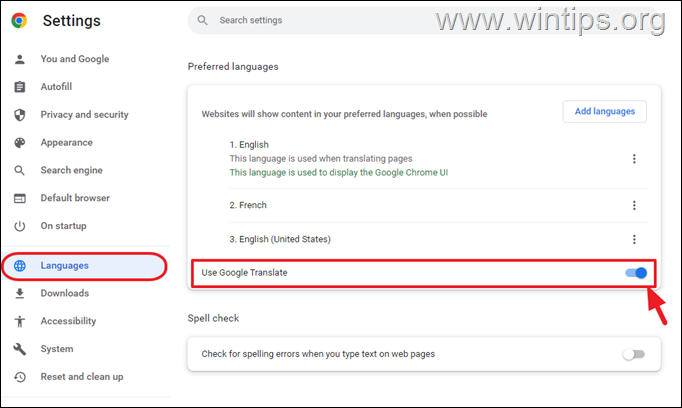
3. Затворите подешавања Цхроме-а и идите на веб страницу коју желите да преведете.
4. Десни клик било где на веб страници и изаберите Преведи на из контекстног менија.
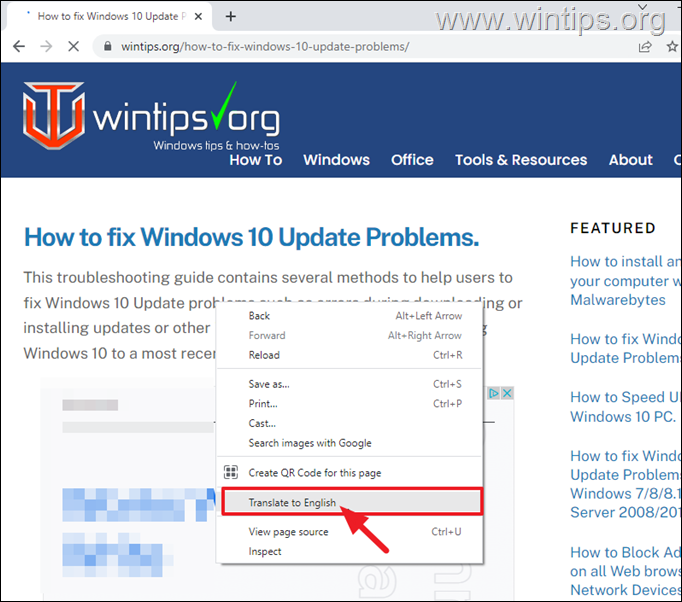
5. У року од неколико секунди, ви ћете Преводилац икона-мени  на адресној траци која приказује откривени језик.
на адресној траци која приказује откривени језик.
6а. Да бисте превели страницу на други језик, кликните на три тачке мени у Преводилац икону и изаберите Изаберите Други језик.
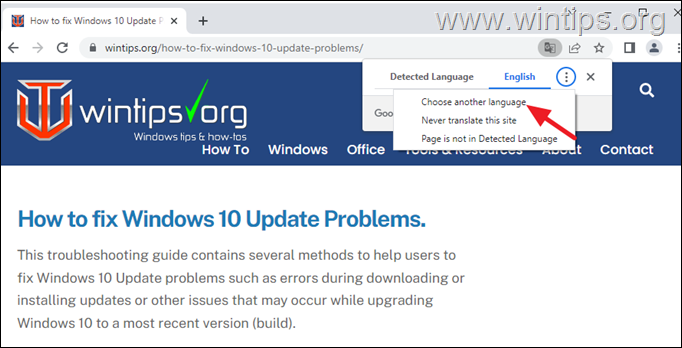
6б. Изаберите са листе језик на који желите да преведете (нпр. „француски“ у овом примеру) и притисните Превести.
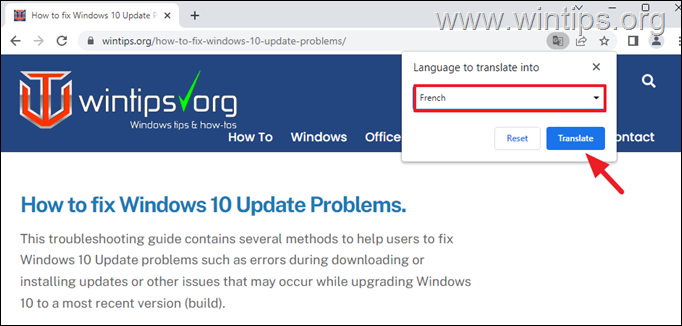
7. То је то. Сачекајте неколико секунди да видите веб страницу преведену на изабраном језику.
8. Од сада када ти десни клик на било којој веб страници на другом језику, биће вам понуђена опција да је преведете на изабрани језик.
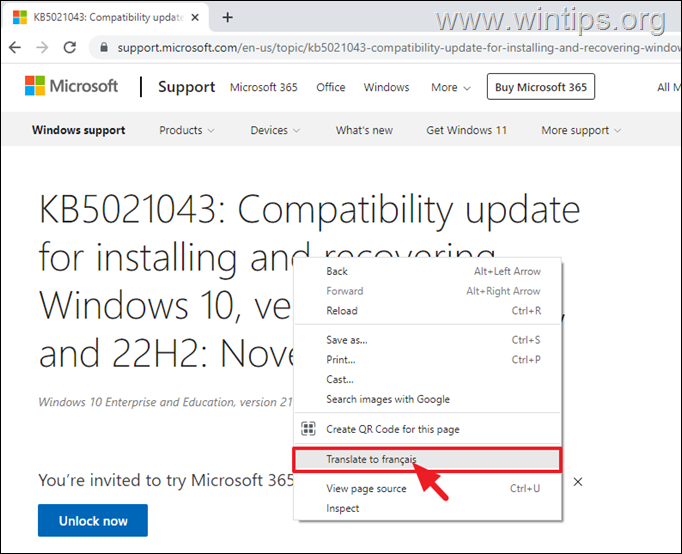
Како превести веб страницу у Мозилла Фирефок-у
Док Цхроме има уграђену функцију превођења, Фирефок нема. Да бисте користили функцију превођења на Мозилла Фирефок, мораћете прво да инсталирате "У Гоогле преводилац" проширење које препоручује Мозилла Фирефок. Да то уради:
1. У Мозилла Фирефок-у кликните на три хоризонталне линије у горњем десном углу прозора прегледача и изаберите Додаци и теме из менија.
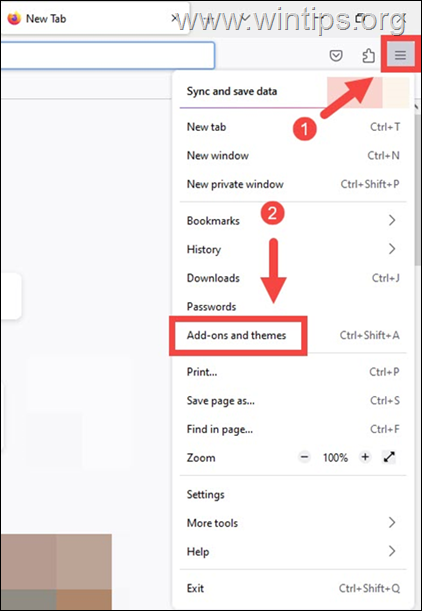
2. Изаберите Картица Ектенсионс из левог окна, а затим откуцајте У Гоогле преводилац на траци за претрагу и притисните Ентер.
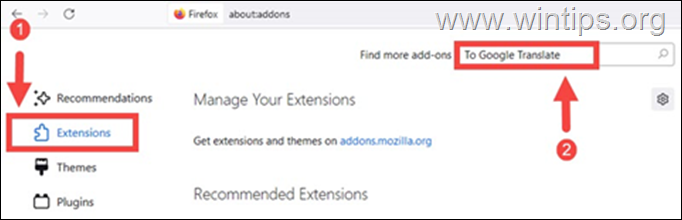
3. У резултатима претраге кликните на У Гоогле преводилац.
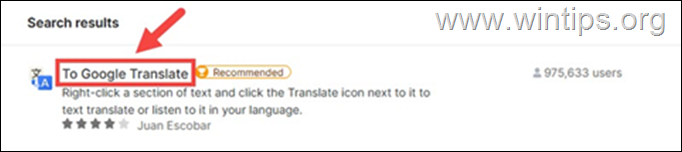
4. Кликните Додај у Фирефок дугме да бисте додали екстензију у свој прегледач.
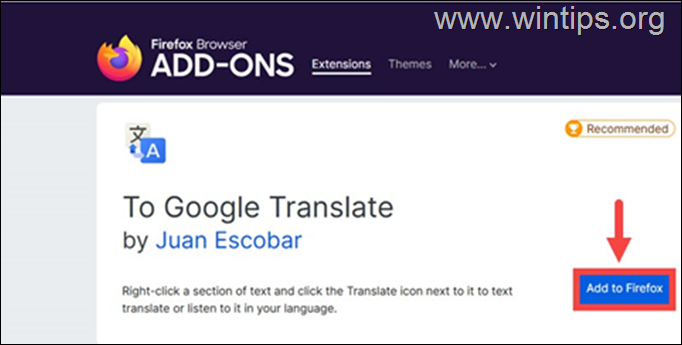
5. Кликните Додајте поново у искачућој поруци.
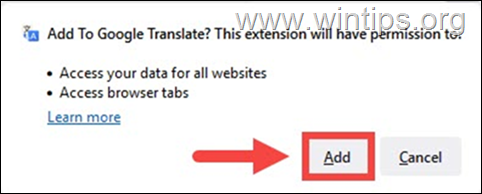
6. Када се инсталација заврши, подесите жељени језик за превод у 'У Гоогле преводилац' опције, а затим кликните Сачувати. *
* Белешка: Ако не видите мени са опцијама или ако желите да измените језик „преведи на“ у будућности, идите на Додаци и теме, кликните на У Гоогле преводилац проширење, а затим кликните Опције.
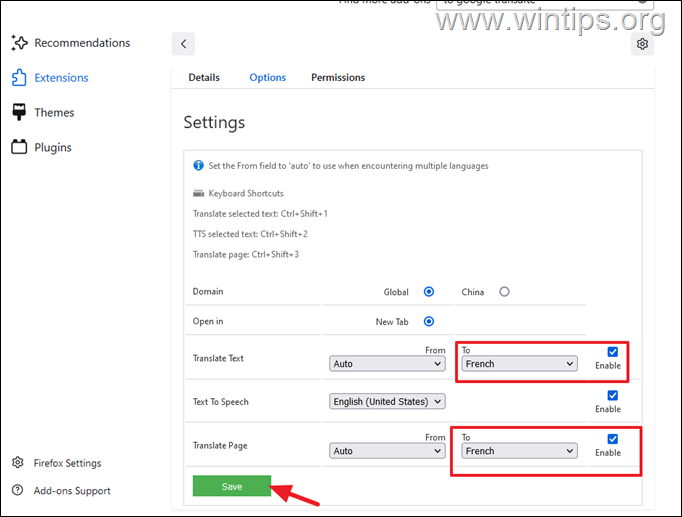
7. То је то. Од сада, кад год желите да преведете веб страницу, десни клик на њему и изаберите Преведи ову страницу.
8. Затим сачекајте неколико секунди и преведена страница ће се отворити у а Нови прозор.
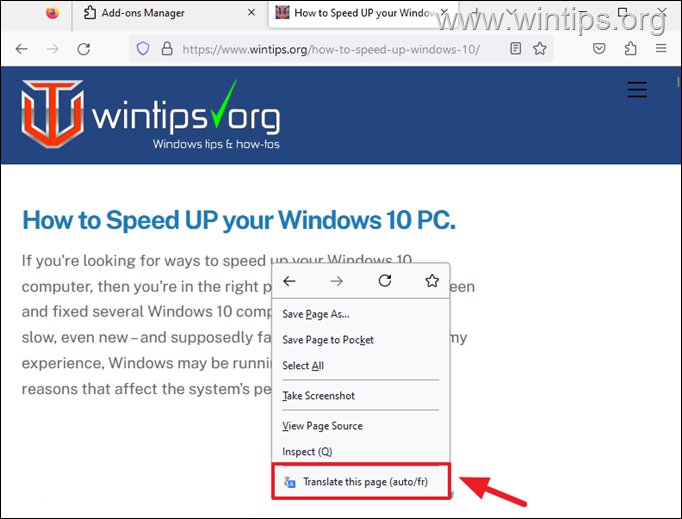
Како превести веб локацију у Мицрософт Едге-у.
Слично Цхроме-у, можете да преведете веб страницу на Мицрософт ивица користећи своју уграђену функцију превођења након што је омогућите у подешавањима претраживача.
1. На Едге, кликните на три вертикалне тачке у горњем десном углу и изаберите Подешавања из менија.
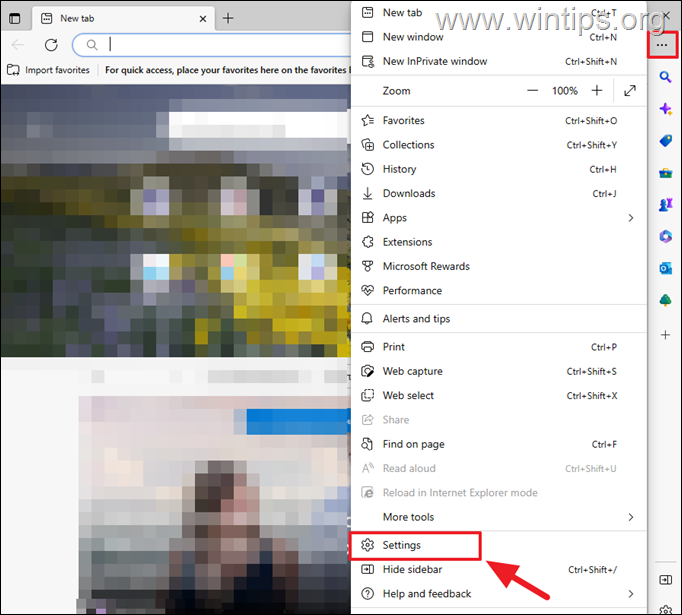
2. Изаберите Језици лево, а затим окрените на прекидач поред Понудите превођење страница које нису на језику који читам.
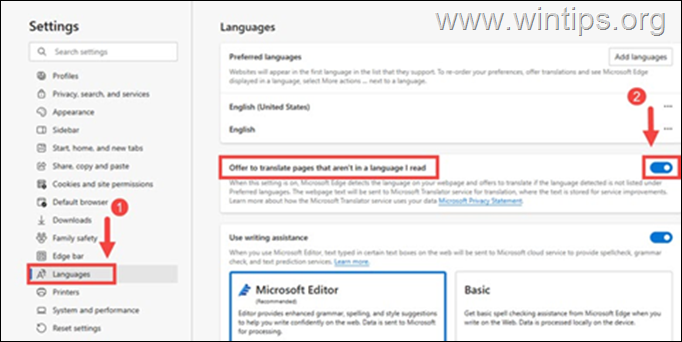
3. Затворите подешавања Едге-а и идите на веб страницу коју желите да преведете.
4.Десни клик било где на веб страници, а затим кликните на Преведи на опција.
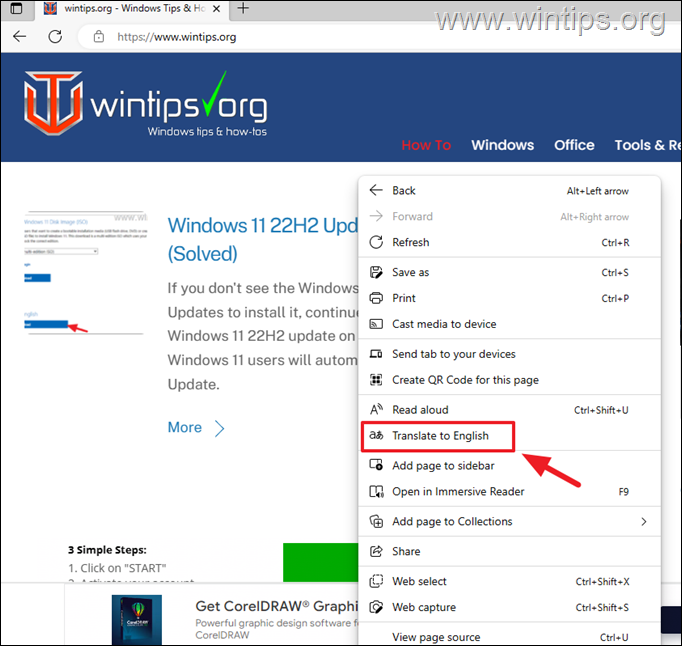
5. Након неколико секунди, ви ћете Преводилац икона  на траци за адресу. Кликните на њега, изаберите са листе језик на који желите да преведете и кликните Превести.
на траци за адресу. Кликните на њега, изаберите са листе језик на који желите да преведете и кликните Превести.
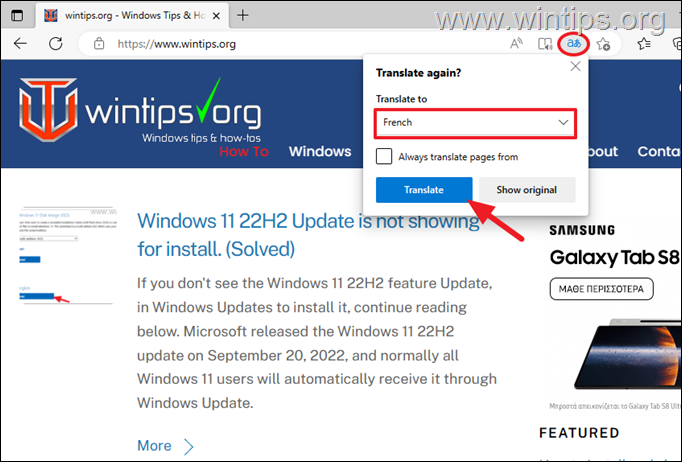
6. Сачекајте неколико секунди и видећете веб страницу преведену на језик по вашем избору.
7. Од сада када ти десни клик на било којој веб страници на другом језику, биће вам понуђена опција да је преведете на изабрани језик.
То је то! Јавите ми да ли вам је овај водич помогао тако што ћете оставити коментар о свом искуству. Лајкујте и поделите овај водич да бисте помогли другима.